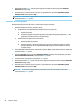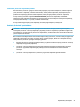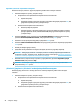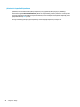User Guide
„DriveLock“ slaptažodžio keitimas
Norėdami kompiuterio sąrankoje keisti „DriveLock“ slaptažodį, atlikite toliau nurodytus veiksmus.
1. Išjunkite kompiuterį.
2. Paspauskite įjungimo / išjungimo mygtuką.
3. „DriveLock“ slaptažodžio raginime įveskite dabartinį „DriveLock“ vartotojo slaptažodį arba pagrindinį
slaptažodį, kurį norite pakeisti, paspauskite enter (įvesti), tada paspauskite arba bakstelėkite f10, kad
įjungtumėte kompiuterio sąranką „Computer Setup“.
4. Pasirinkite Security (sauga), pasirinkite Hard Drive Utilities (standžiojo disko priemonės), pasirinkite
DriveLock/Automatic DriveLock, tada paspauskite enter (įvesti).
5. Pasirinkite norimą tvarkyti standųjį diską ir paspauskite enter (įvesti).
6. Pasirinkite „DriveLock“ slaptažodį, kurį norite pakeisti, tada vykdykite ekrane pateikiamus nurodymus ir
įveskite slaptažodžius.
PASTABA: Parinktis Change DriveLock Master Password (keisti pagrindinį „DriveLock“ slaptažodį) bus
matoma, tik jei „DriveLock“ pagrindinis slaptažodis buvo nurodytas „DriveLock“ slaptažodžio raginime
atliekant 3 veiksmą.
7. Norėdami išeiti iš „Computer Setup“ sąrankos ir įrašyti pakeitimus, pasirinkite Pagrindinis, Įrašyti
keitimus ir išeiti, tada pasirinkite Taip.
PASTABA: Jei naudojate rodyklių klavišus, kad pažymėtumėte savo pasirinkimą, turėsite tada
paspausti klavišą „Enter“ (įvesti).
„Windows Hello“ (tik tam tikruose gaminiuose)
Gaminiuose su pirštų atspaudų skaitytuvu ar infraraudonųjų spindulių kamera galite naudotis „Windows
Hello“ ir prisijungti perbraukdami pirštu ar pažvelgdami į kamerą.
„Windows Hello“ nustatymas:
1. Pasirinkite mygtuką Pradžia, Nustatymai, Paskyros, tada pasirinkite Prisijungimo parinktys.
2. Norėdami pridėti slaptažodį, pasirinkite Pridėti.
3. Pasirinkite Pradėti, tada vykdykite kompiuterio ekrane pateikiamus nurodymus, kad užregistruotumėte
savo piršto atspaudą arba veido ID, ir sukurkite PIN kodą.
PASTABA: PIN ilgis neribojamas, tačiau jį turi sudaryti tik skaitmenys. Norėdami įtraukti raides arba
specialiuosius simbolius, pasirinkite įtraukti raides ir simbolius žymės langelį.
Antivirusinės programinės įrangos naudojimas
Kai kompiuteriu naudojatės norėdami pasiekti elektroninį paštą, jungtis prie tinklo arba naršyti internete,
galite jį užkrėsti kompiuteriniais virusais. Dėl kompiuterio virusų operacinė sistema, programos ir paslaugų
programos gali sugesti arba pradėti prastai veikti.
Antivirusinė programinė įranga gali aptikti daugumą virusų, juos sunaikinti ir daugeliu atvejų atitaisyti bet
kokią virusų padarytą žalą. Kad apsaugotumėte kompiuterį nuo naujai atsiradusių virusų, turite reguliariai
atnaujinti antivirusinę programinę įrangą.
„Windows Defender“ yra iš anksto įdiegtas jūsų kompiuteryje. Primygtinai rekomenduojame toliau naudoti
antivirusinę programą, kad kompiuteris būtų visiškai apsaugotas.
„Windows Hello“ (tik tam tikruose gaminiuose) 45